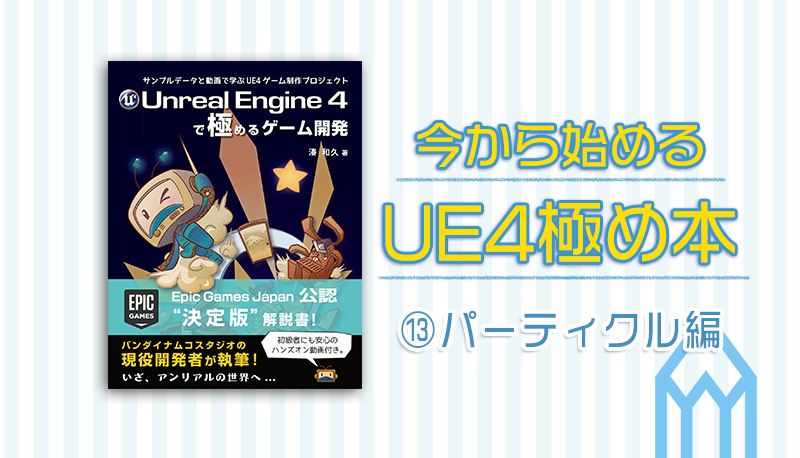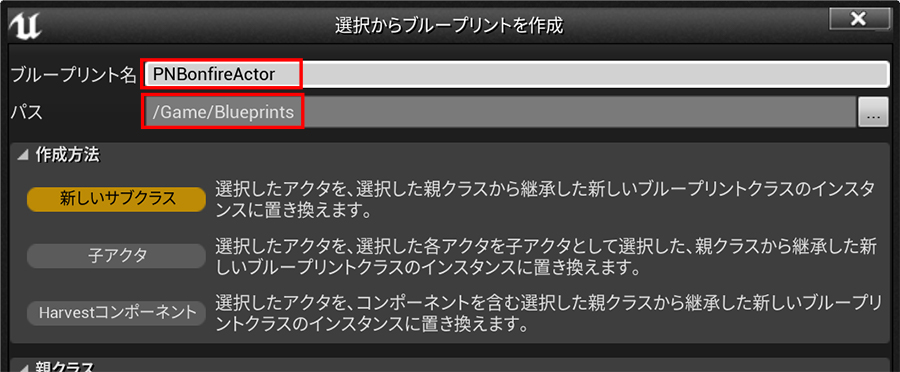はじめに
今回はパーティクルについて学びます。
UE4のパーティクルシステムは、これまではCascadeと呼ばれるシステムが使われていました。しかし現在は新しいシステムであるNiagaraへの移行期間です。
本書はパーティクルの実装にCascadeを使用していますが、いずれ最新バージョンでは使用できなくなります。
この記事では、Cascadeがサポートされている間は本書の通りCascadeを使用して学習し、サポートが切れた際にはNiagaraでの実装の記事に切り替える予定です。
NiagaraはCascadeとまったく違う実装というわけではなく、Cascadeを学んでおけば、いざNiagaraに移行する際にも比較的理解しやすいのではないかと思います!
第27章 パーティクルシステムを使う
27.3 初めてのパーティクルシステム
27.4.1 任意のタイミングで任意数のパーティクルを放出する
手順.3 [Rate]プロパティとは、[スポーン]>[Rate]>[Distribution]>[Constant]の値を指します。
27.4.3 放出されたパーティクルのサイズ変化とカラー変化
この節は手順が多く、様々なモジュールのプロパティを設定しますので、その操作が何をしているのか確認しながらゆっくり進めてみてください!
27.5.1 マップに配置する
手順.4 「レベルブループリント上にリファレンス(参照)ノードを設置します」とは、レベルエディタで[ActivatedEmitter]を選択状態にして、レベルブループリント上で[右クリック]>[Create a Reference to ActivatedEmitter]を選択し、参照ノードを設置することを指します。
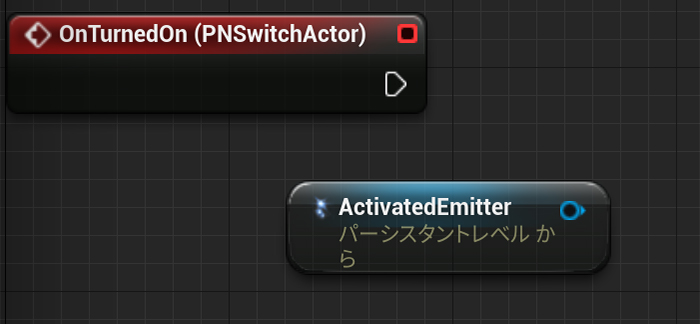
手順5. 及び 手順6. にて、[Deactivate]関数と[Activate]関数を呼び出しますが、その結果のグラフは下図のようになります。

最新版ではParticleSystemがActorComponentとして扱われるため、このようになります。
また関数を指定する際も、[Deactivate (ParticleSystemComponent)]という表記になっているはずです。
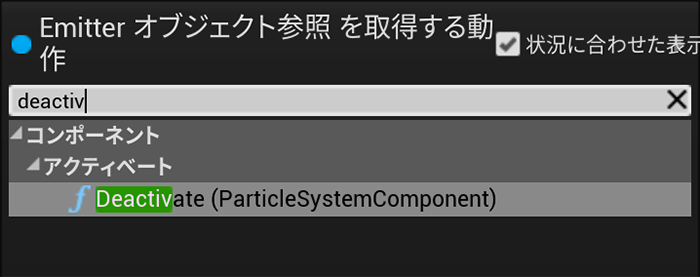
27.5.3 パーティクルコンポーネントを使って組み込む
27.5.7 アニメーションからパーティクルを放出する
旧)手順.2 アニメーションが再生されていたら、タイムラインの右端にあるコントロールで…。
新)手順.2 アニメーションが再生されていたら、タイムラインの左端にあるコントロールで…。
最新版ではタイムライン周りの表記が変わっていますので、手順3. 以降は以下のように対応してください。
手順3. [通知]の[1]のレーン上で[右クリック]して、サブメニューから[通知を追加]>[PlayParticleEffect]を選択します。
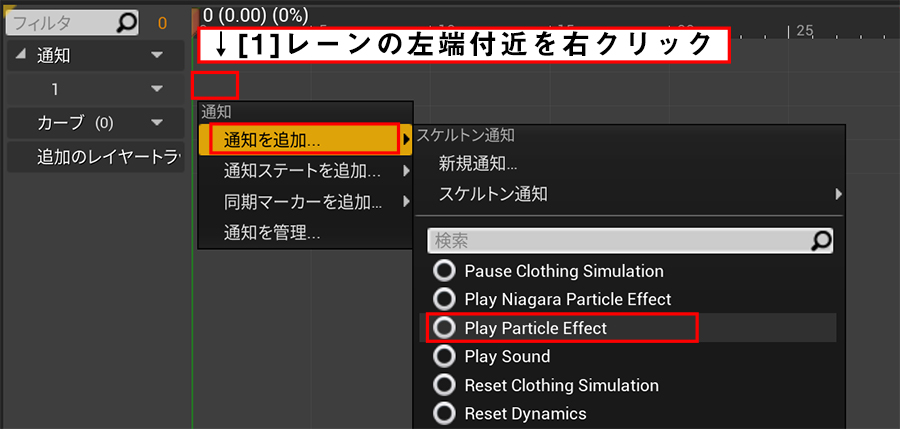
追加した通知が0フレーム目より右側にある場合は、ドラッグして左端に移動させる。
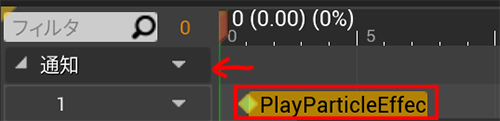
27.6.2 篝火の差し替え
誤)手順.2 [PNStage01_SM]にはロックをかけておきましょう。
正)手順.2 [PNStage01_GB]にはロックをかけておきましょう。
まとめ
これでパーティクル編は終了です!
本書では手順通りにパラメータを設定していけば完成しましたが、実際に作成する際には、まずエフェクト作成の基礎から学ぶ必要があります。
本書を最後まで終わった方は、難易度は高いですが下記の本で学ぶことで理解を深めることができますよ!